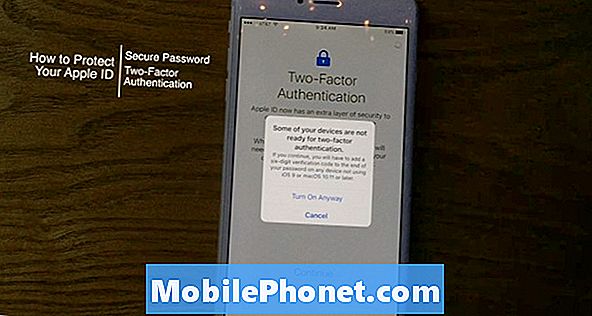विषय
Android प्रशंसकों को नमस्कार! इस समस्या निवारण एपिसोड में, हम गैलेक्सी नोट 9 पर "नेटवर्क पर पंजीकृत नहीं" त्रुटि को ठीक करने का प्रयास करते हैं। यदि आप अपने स्वयं के गैलेक्सी पर इसी बग का अनुभव करते हैं, तो नीचे दिए गए कार्यों से सीखें।
गैलेक्सी नोट 9 को कैसे ठीक करें "नेटवर्क पर पंजीकृत नहीं" त्रुटि
"नेटवर्क पर पंजीकृत नहीं" त्रुटि कई उपकरणों में एक आम नेटवर्क व्यवधान है। यह कहीं से भी हो सकता है, या यह डिवाइस की खराबी का परिणाम हो सकता है। इस बग का समस्या निवारण सीधा नहीं है, इसलिए आपको यह पता करने के लिए कई चरण करने होंगे कि समस्या कहां से उत्पन्न होती है। हमें आरंभ करने के लिए, यहाँ आपको क्या करना चाहिए:
डिवाइस को रिफ्रेश करें। नेटवर्क समस्याओं को कभी-कभी एक सरल समाधान करके ठीक किया जाता है: पुनरारंभ। यदि आपने अभी तक इस समस्या निवारण चरण की कोशिश नहीं की है, तो इसे अपने पहले कार्य के रूप में सुनिश्चित करें। आप यह सुनिश्चित करना चाहते हैं कि फोन की रैम क्लियर हो जाए और सिस्टम सामान्य रूप से रीस्टार्ट हो जाए। पुराने उपकरणों के साथ, यह बैटरी को हटाकर किया जाता है। चूंकि आपके नोट 9 में रिमूवेबल बैटरी पैक नहीं है, इसलिए आप इसके प्रभावों का अनुकरण करने के लिए क्या कर सकते हैं। यहां बताया गया है कि यह कैसे किया जाता है:
- लगभग 10 सेकंड के लिए या डिवाइस पावर साइकल तक पावर + वॉल्यूम डाउन बटन को दबाए रखें। रखरखाव बूट मोड स्क्रीन को प्रदर्शित होने के लिए कई सेकंड की अनुमति दें।
- रखरखाव बूट मोड स्क्रीन से, सामान्य बूट का चयन करें। आप उपलब्ध विकल्पों और निम्न बाएँ बटन (वॉल्यूम बटन के नीचे) का चयन करने के लिए वॉल्यूम बटन का उपयोग कर सकते हैं। रीसेट को पूरा करने के लिए 90 सेकंड तक प्रतीक्षा करें।
नेटवर्क की समस्या की पुष्टि करें। यदि "नेटवर्क पर पंजीकृत नहीं" त्रुटि अचानक होती है, तो यह संभव है कि यह एक सेवा विघटन का परिणाम हो सकता है। यदि आपके पास एक ही नेटवर्क पर अन्य फोन हैं, तो यह देखने की कोशिश करें कि क्या वे भी इसी तरह की त्रुटि दिखाते हैं। यदि एकाधिक फोन आपके नेटवर्क से कनेक्ट नहीं हो पा रहे हैं, तो आप जो कर सकते हैं वह है कि समस्या के ठीक होने का इंतजार करना। कुछ मामलों में, सरकार से सुरक्षा अनुरोधों का पालन करने के लिए एक वाहक जानबूझकर अपनी सेलुलर सेवाओं को निष्क्रिय कर सकता है। अन्य मामलों में, एक अप्रत्याशित आउटेज को दोष दिया जा सकता है। एक अंतिम उपयोगकर्ता के रूप में, वहाँ कुछ भी नहीं है जो आप इसके बारे में कर सकते हैं।
नेटवर्क सेटिंग्स को रीसेट करें। "नेटवर्क पर पंजीकृत नहीं" त्रुटि पुराने या गलत नेटवर्क कॉन्फ़िगरेशन का प्रत्यक्ष परिणाम भी हो सकती है। यह सुनिश्चित करने के लिए कि आपके S9 में सही या डिफ़ॉल्ट नेटवर्क सेटअप है, आप इसकी नेटवर्क सेटिंग्स को रीसेट करने का प्रयास कर सकते हैं।
- सेटिंग्स ऐप खोलें।
- सामान्य प्रबंधन टैप करें।
- टैप रीसेट करें।
- नेटवर्क सेटिंग्स रीसेट करें टैप करें।
- पुष्टि करने के लिए रीसेट सेटिंग्स बटन टैप करें।
- अपने S8 को पुनरारंभ करें और समस्या के लिए जाँच करें।
सिम कार्ड की पुष्टि कर रहा है। एक दोषपूर्ण सिम कार्ड "नेटवर्क पर पंजीकृत नहीं" त्रुटि के कारण हो सकता है। अपने सिम कार्ड को किसी अन्य संगत डिवाइस में डालने का प्रयास करें और देखें कि "नेटवर्क पर पंजीकृत नहीं" त्रुटि दिखाई देती है। या, आप अपने फोन पर सिम कार्ड को फिर से शुरू करने की कोशिश कर सकते हैं और देख सकते हैं कि क्या होता है:
- अपना फोन बंद करें।
- सिम कार्ड सावधानी से निकालें।
- फोन को वापस चालू करने से पहले कम से कम 10 सेकंड तक प्रतीक्षा करें।
- फिर, सिम कार्ड डालें और समस्या की जांच करें।
आप दूसरा सिम कार्ड भी आज़मा सकते हैं। यदि सिम कार्ड को फिर से शुरू करने से कुछ भी नहीं बदलता है, तो एक नया प्राप्त करने पर विचार करें। यह संभव है कि वर्तमान सिम कार्ड अब ठीक से काम नहीं कर रहा हो, खासकर अगर यह किसी पुराने डिवाइस से कैरी-ओवर हो।
खराब ऐप के लिए जाँच करें। तीसरे पक्ष के ऐप में समस्या होने पर, आप फ़ोन को सेफ़ मोड पर पुनः आरंभ कर सकते हैं। सेफ मोड में, किसी भी थर्ड पार्टी ऐप को चलाने की अनुमति नहीं होगी। इसलिए, यदि आपका नोट 9 सुरक्षित नहीं है, जबकि आपका नोट 9 सुरक्षित मोड पर है, तो यह संकेत है कि खराब ऐप इसका कारण होना चाहिए। अपने फ़ोन को सुरक्षित मोड में पुनः आरंभ करने का तरीका यहां दिया गया है:
- डिवाइस को बंद करें।
- मॉडल नाम स्क्रीन के पिछले पावर कुंजी को दबाए रखें।
- जब स्क्रीन पर "सैमसंग" दिखाई देता है, तो पावर कुंजी जारी करें।
- पावर कुंजी जारी करने के तुरंत बाद, वॉल्यूम डाउन की दबाएं और दबाए रखें।
- डिवाइस के पुनरारंभ होने तक वॉल्यूम डाउन की को दबाए रखें।
- सुरक्षित मोड स्क्रीन के निचले बाएँ कोने में प्रदर्शित होगा।
- जब आप सुरक्षित मोड देखते हैं तो वॉल्यूम डाउन कुंजी जारी करें।
आपके ऐप्स में से कौन सी परेशानी पैदा कर रही है, इसकी पहचान करने के लिए, आपको फ़ोन को वापस सुरक्षित मोड पर बूट करना चाहिए और इन चरणों का पालन करना चाहिए:
- बूट टू सेफ मोड।
- समस्या के लिए जाँच करें।
- एक बार जब आपने पुष्टि कर दी कि किसी तीसरे पक्ष के ऐप को दोष देना है, तो आप व्यक्तिगत रूप से ऐप्स की स्थापना रद्द कर सकते हैं। हम सुझाव देते हैं कि आप अपने द्वारा जोड़े गए सबसे हाल ही में शुरू करें।
- आपके द्वारा किसी ऐप को अनइंस्टॉल करने के बाद, फ़ोन को सामान्य मोड में पुनरारंभ करें और समस्या की जांच करें
- यदि आपका नोट 9 अभी भी समस्याग्रस्त है, तो चरण 1-4 दोहराएं।
ऐप प्राथमिकताएँ रीसेट करें। कुछ मामलों में, यदि कोई डिफ़ॉल्ट या कोर सिस्टम ऐप और सेवाओं को अक्षम कर दिया जाता है, तो ऐप्स को समस्याएँ आ सकती हैं। यह सुनिश्चित करने के लिए कि आपके सभी ऐप्स के पास डिफॉल्ट ऐप्स तक पहुंच है, नीचे दिए गए चरणों को करें:
- सेटिंग्स ऐप खोलें।
- ऐप्स पर टैप करें।
- ऊपरी दाईं ओर (तीन-डॉट आइकन) अधिक सेटिंग्स पर टैप करें।
- एप्लिकेशन प्राथमिकताएं रीसेट करें चुनें।
- अपने S9 को पुनरारंभ करें और समस्या के लिए जाँच करें।
फोन पोंछो। इस समय कुछ भी नहीं बदलना चाहिए, सभी सॉफ़्टवेयर सेटिंग्स को उनके डिफ़ॉल्ट पर वापस करने के लिए फोन को पोंछने पर विचार करें। अपने व्यक्तिगत डेटा को समय से पहले वापस करना सुनिश्चित करें। अपना फ़ोन रीसेट करने के लिए नीचे दिए चरणों का पालन करें:
- अपने डेटा का बैकअप बनाएं।
- डिवाइस को बंद करें।
- वॉल्यूम अप कुंजी और बिक्सबी कुंजी दबाए रखें, फिर पावर कुंजी दबाएं।
- जब हरे रंग का Android लोगो प्रदर्शित होता है, तो सभी कुंजियाँ जारी करें (system इंस्टाल सिस्टम अपडेट ’एंड्रॉइड सिस्टम रिकवरी मेनू विकल्प दिखाने से पहले लगभग 30 - 60 सेकंड के लिए दिखाएगा)।
- 'डेटा / फ़ैक्ट्री रीसेट' को हाइलाइट करने के लिए कई बार वॉल्यूम डाउन की दबाएं।
- चुनने के लिए पावर बटन दबाएं।
- वॉल्यूम डाउन कुंजी तब तक दबाएं जब तक - हां - सभी उपयोगकर्ता डेटा को हटा दें ’हाइलाइट किया गया हो।
- मास्टर रीसेट को चुनने और शुरू करने के लिए पावर बटन दबाएं।
- जब मास्टर रिसेट पूरा हो जाता है, तो oot रिबूट सिस्टम ’को हाइलाइट कर दिया जाता है।
- डिवाइस को पुनरारंभ करने के लिए पावर कुंजी दबाएं।
नेटवर्क ऑपरेटर से संपर्क करें। यदि उपरोक्त सभी समस्याएँ आपके डिवाइस पर बग को ठीक नहीं करती हैं, तो अपने नेटवर्क ऑपरेटर को इसके बारे में बताने दें। आपके डिवाइस में एक खराबी के अलावा समस्या के लिए एक और स्पष्टीकरण हो सकता है।